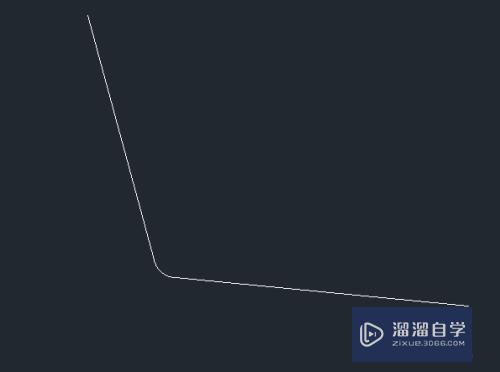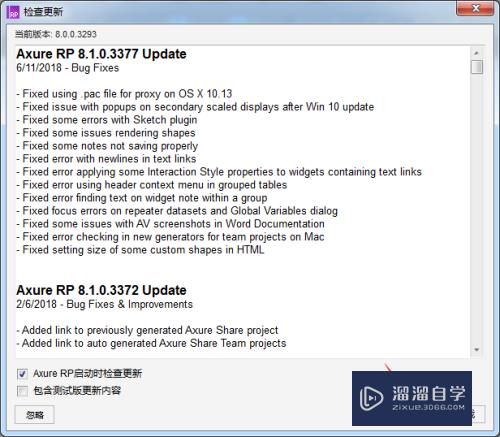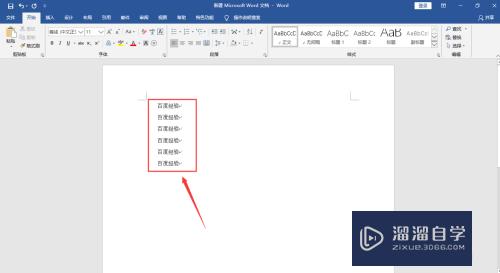CAD划线工具怎么用(cad划线工具怎么用的)优质
CAD可以更轻松地解决最严峻的设计挑战。借助其自由形状设计工具能创建所想像的形状。在进行画图是。偶尔也会遇到需要使用划线的工具。但大部分时候很少有。那么CAD划线工具怎么用呢?下面来学习一下吧!
工具/软件
硬件型号:联想ThinkPad P14s
系统版本:Windows7
所需软件:CAD 2007
方法/步骤
第1步
1.双击CAD软件然后弹出绘图页面。
这个时候会有绘图窗口。菜单栏
第2步
2. 鼠标点击直线图标。也可以直接输入快捷键L,然后点击鼠标左键在屏幕上点一下。然后拉动距离另外一点点一下就好。一条直线绘制好了。
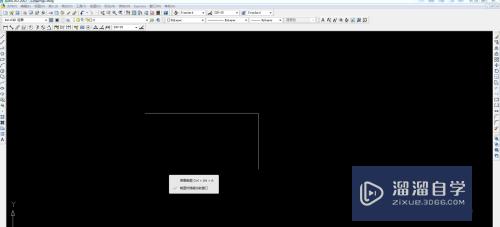
第3步
3. 当然一般来说绘制直线需要尺寸。那么尺寸怎么设置呢。鼠标点击直线图标也可以直接输入快捷键L。然后点击鼠标左键在屏幕上点一下然后鼠标移动的方向即是另外一点确认的方向。直接输入距离如400。键盘输入400。然后回车结束。一条400长的直线绘制完成。
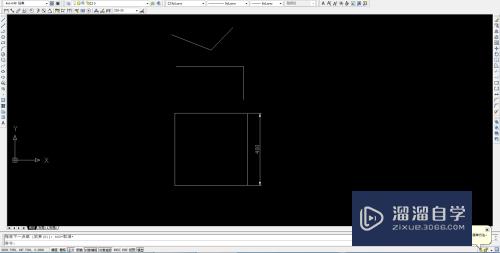
以上关于“CAD划线工具怎么用(cad划线工具怎么用的)”的内容小渲今天就介绍到这里。希望这篇文章能够帮助到小伙伴们解决问题。如果觉得教程不详细的话。可以在本站搜索相关的教程学习哦!
更多精选教程文章推荐
以上是由资深渲染大师 小渲 整理编辑的,如果觉得对你有帮助,可以收藏或分享给身边的人
本文标题:CAD划线工具怎么用(cad划线工具怎么用的)
本文地址:http://www.hszkedu.com/61412.html ,转载请注明来源:云渲染教程网
友情提示:本站内容均为网友发布,并不代表本站立场,如果本站的信息无意侵犯了您的版权,请联系我们及时处理,分享目的仅供大家学习与参考,不代表云渲染农场的立场!
本文地址:http://www.hszkedu.com/61412.html ,转载请注明来源:云渲染教程网
友情提示:本站内容均为网友发布,并不代表本站立场,如果本站的信息无意侵犯了您的版权,请联系我们及时处理,分享目的仅供大家学习与参考,不代表云渲染农场的立场!